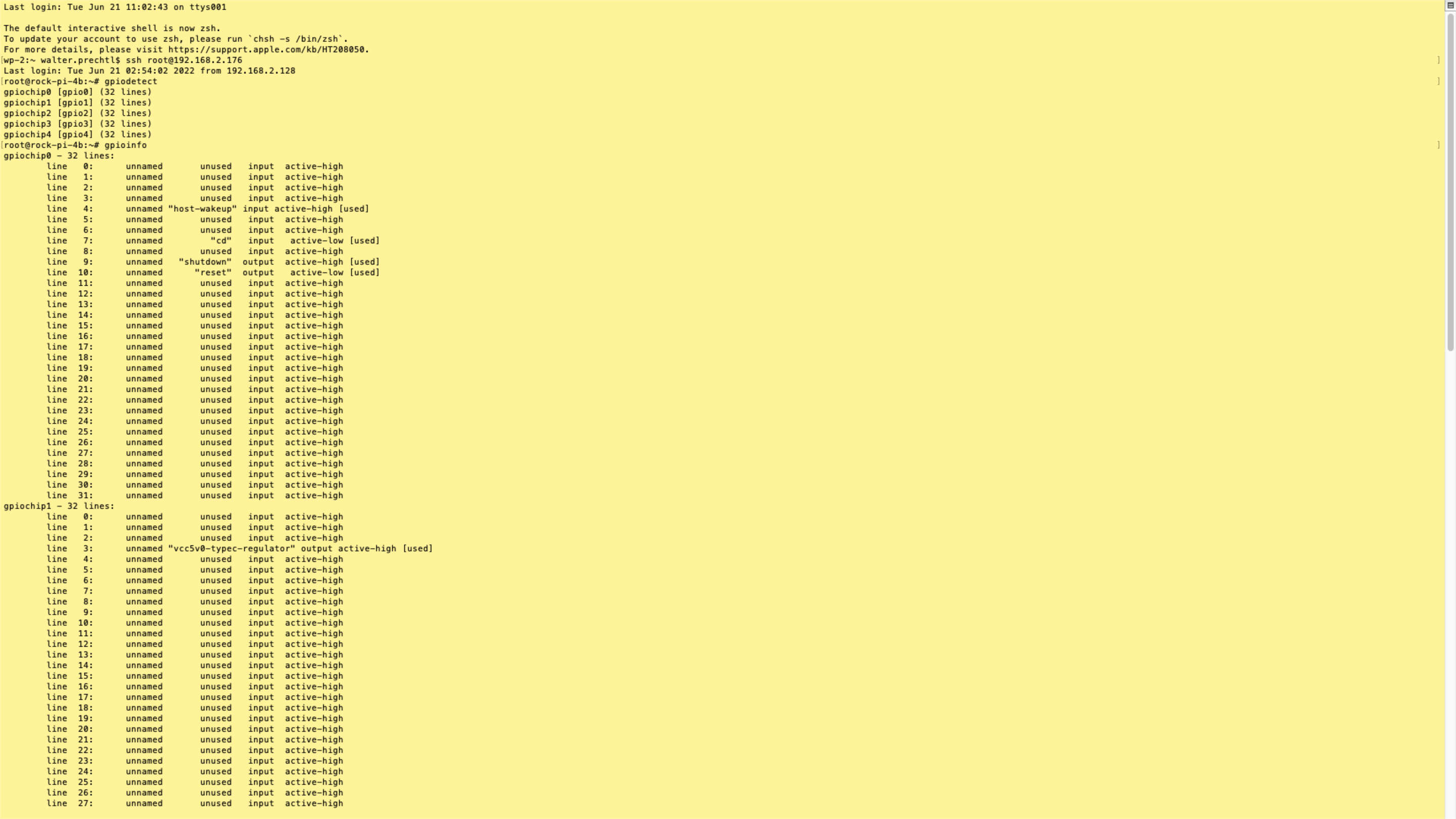
libgpiod yocto
Incluez les bibliothèques libgpiod et dépendantes dans votre image avec le paramètre suivant :
IMAGE_INSTALL:append = " libgpiod libgpiod-dev libgpiod-tools"test libgpiod
Connectez-vous à votre système embarqué personnalisé ou connectez-vous via SSH.
Vous pouvez maintenant utiliser les commandes libgpiod et voir si l'implémentation a réussi.
Signaler les banques gpio
Tout d'abord, vous pouvez détecter combien de banques gpio sont installées. Utilisez l'action suivante :
gpiodetectLa sortie doit ressembler à ceci :
gpiochip0 [gpio0] (32 lines)
gpiochip1 [gpio1] (32 lines)
gpiochip2 [gpio2] (32 lines)
gpiochip3 [gpio3] (32 lines)
gpiochip4 [gpio4] (32 lines)Obtenir tous les paramètres
Pour obtenir tous les paramètres, utilisez la commande suivante :
gpioinfoLa sortie doit ressembler à ceci :
gpiochip0 - 32 lines:
line 0: unnamed unused input active-high
...
line 4: unnamed "host-wakeup" input active-high [used]
line 5: unnamed unused input active-high
line 6: unnamed unused input active-high
line 7: unnamed "cd" input active-low [used]
line 8: unnamed unused input active-high
line 9: unnamed "shutdown" output active-high [used]
line 10: unnamed "reset" output active-low [used]
...
gpiochip1 - 32 lines:
line 0: unnamed unused input active-high
...
line 31: unnamed unused input active-high
gpiochip2 - 32 lines:
line 0: unnamed unused input active-high
...
line 31: unnamed unused input active-high
gpiochip3 - 32 lines:
line 0: unnamed unused input active-high
...
line 31: unnamed unused input active-high
gpiochip4 - 32 lines:
line 0: unnamed unused input active-high
...
line 29: "GPIO4_D5" unused input active-high Définir une ligne GPIO
Pour régler la ligne GPIO 29 sur gpiochip4 à output et high, utilisez la commande suivante :
gpioset gpiochip4 29=1Licence de copyright
Copyright © 2022 Interelectronix e.K.
Le code source de ce projet est sous licence GPL-3.0.

